【Stable Diffusion】複数のプロンプトを同時実行できちゃうスクリプトがめっちゃ便利!【Prompts from File or Textbox】
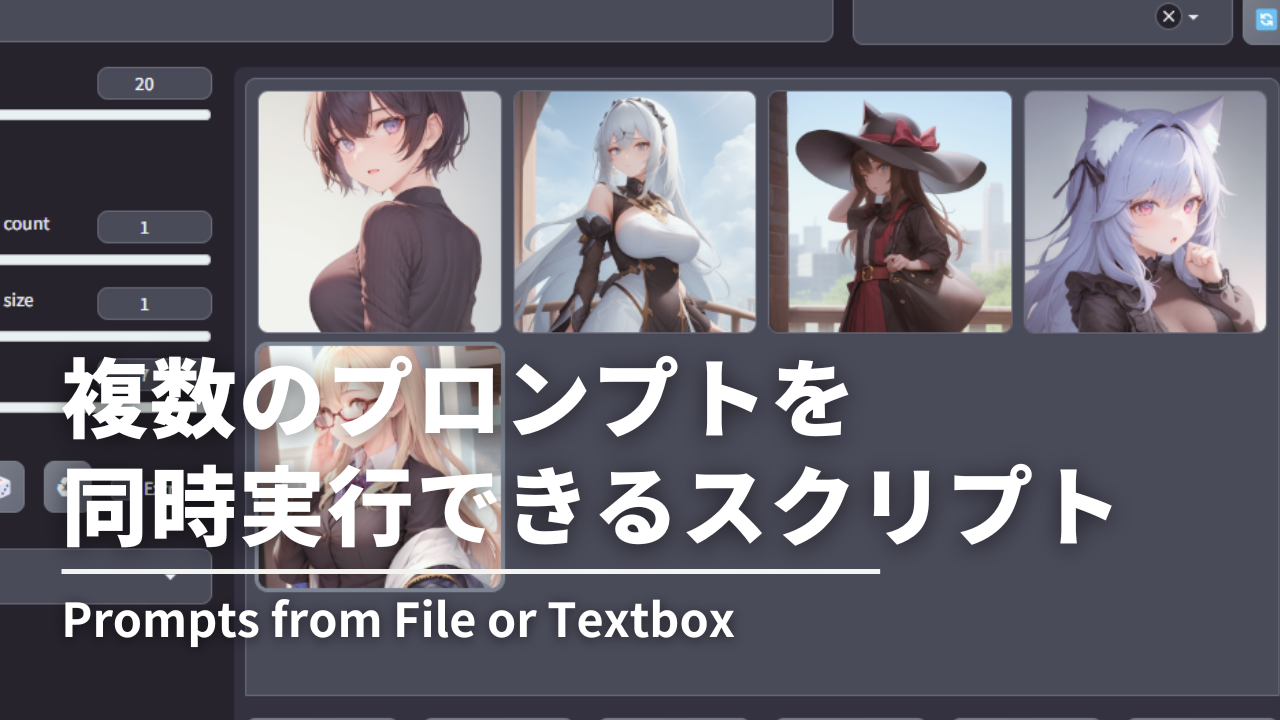
最近AIイラストにハマっているねこじたです。今回は複数のプロンプトを同時に実行してイラストを効率よく生成する方法を解説していこうと思います!
普段は1種類のプロンプトで生成しているわけですが、「Prompts from File or Textbox」と呼ばれるスクリプトを使用することで異なるプロンプトを同時に実行することができます。
いろんなプロンプトを試したい人にうってつけのスクリプトなので要チェックです!
Prompts from File or Textboxとは?
「Prompts from File or Textbox」はStable Diffusion webUI AUTOMATIC1111(ローカル版)にはじめから搭載されているスクリプトです。
簡単に要約すると「ファイルまたはテキストボックスのプロンプトを使用」となります。
実際に使ってみます!
Prompts from File or Textboxの使い方
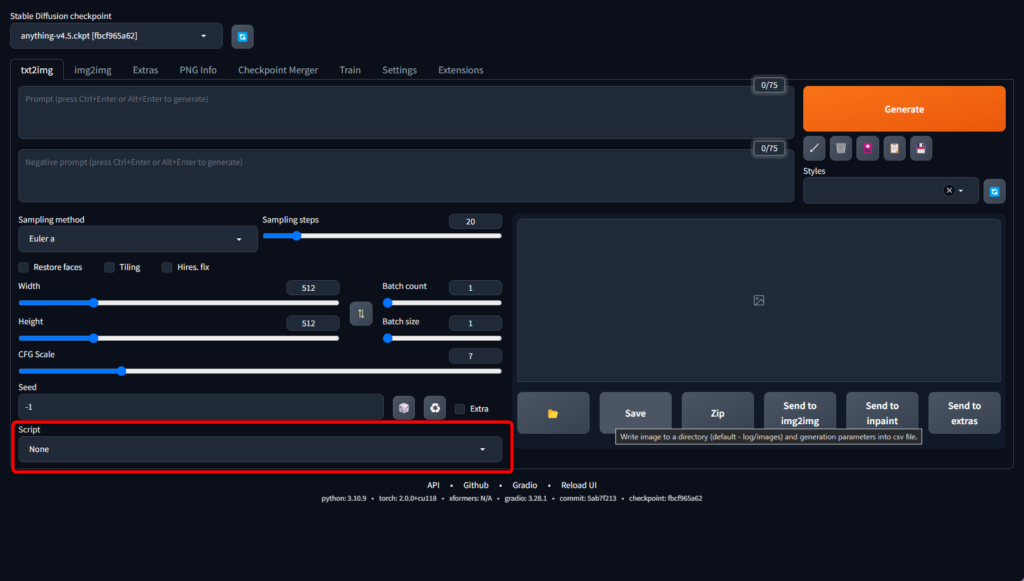
Stable Diffusion webUI AUTOMATIC1111を立ち上げて下のほうにある「Script」から「Prompts from File or Textbox」を選択します。
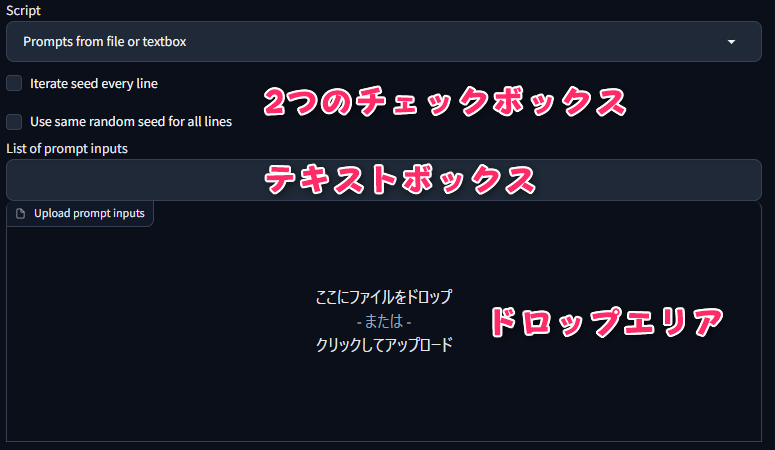
スクリプトを選択すると上記画像のようになります。
このスクリプトの特徴はいつも使っているプロンプト欄を無視して代わりにテキストボックスをプロンプト欄として使うというものです。
さらにこのテキストボックスは改行することができるので、複数のプロンプトを入力してイラストを生成することができます。
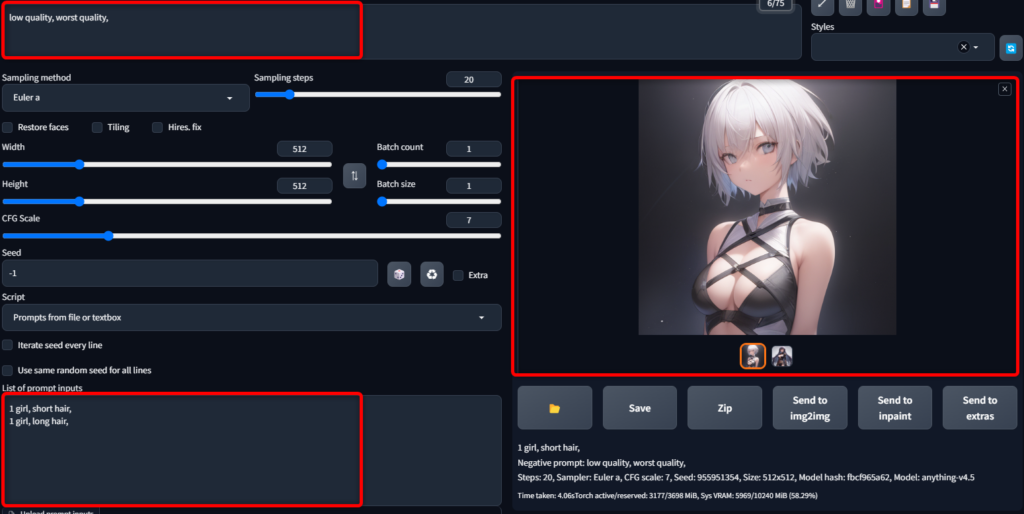
- ネガティブプロンプト:
- low quality, worst quality,
- List of prompt inputs:
- 1 girl, short hair,
- 1 girl, long hair,
こちらのプロンプトで生成したイラストが以下の2枚です。


しっかりとショートヘアとロングヘアで1枚ずつ生成されていますね!改行を挟むことで別のオーダーとして認識してくれます。
ファイルをドラッグ&ドロップでプロンプトを入力
テキストボックスだけではなく、ドロップエリアにプロンプトを書いたメモ帳などをD&Dすることでも入力することができます。
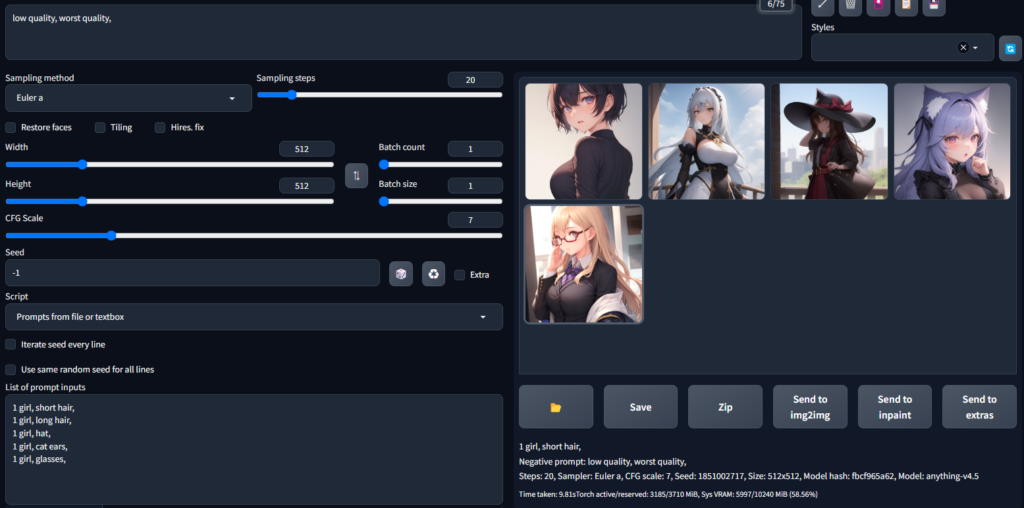
予め入力したいプロンプトをメモ帳にまとめておき、D&Dで一気に生成することが可能です。
チェックボックスの効果について
チェックボックスの効果は以下の通りです。
- Iterate seed every line:
- シード値はランダムですが、画像のシード値が連番になります。
- Use same random seed for all lines:
- すべての画像のシード値が統一されます。
どちらにもチェックを入れない場合は、画像1枚1枚にランダムなシード値が設定されます。
まとめ:Prompts from File or Textboxは作業効率を高めるスクリプト!
Prompts from File or Textboxは普段から使用しているプロンプト欄を無視し、改行可能なテキストボックスでイラストを生成できるスクリプトでした。
シード値を固定しつつ複数のプロンプトで試行錯誤できるので、イラストの差分などがより生成しやすくなりそうです。
また面白い情報があれば更新していきます!


